Como ativar e usar o Smart Lock no Android
- Parte 1: O que é o Android Smart Lock?
- Parte 2: Ative o Smart Lock para Android com dispositivos confiáveis
- Parte 3: Ative o Smart Lock para Android com locais confiáveis
- Parte 4: Ative o Smart Lock para Android com o rosto confiável
Parte 1: O que é o Android Smart Lock?
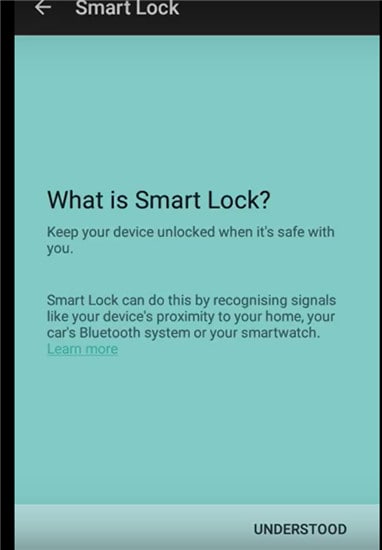
O Android Lollipop adicionou um recurso chamado Smart Lock, e o recurso foi concebido como uma ferramenta inteligente para evitar que o telefone Android bloqueie uma vez que foi desbloqueado inicialmente. Em outras palavras, o recurso substitui o recurso de tela de bloqueio de um telefone Android, poupando assim aos usuários a necessidade de inserir senhas toda vez que o dispositivo é bloqueado.
Se você estiver em casa, é provável que seu telefone Android esteja bloqueado se você não tiver acessado por algum tempo. O Smart Locks resolve o problema de várias maneiras. Ele permite que você aloque locais confiáveis. Quando você estiver dentro do alcance dos locais confiáveis, seu telefone não será bloqueado. Dispositivos confiáveis vêm em seguida. O Smart Lock é atribuído a dispositivos de desbloqueio Bluetooth e Android NFC.
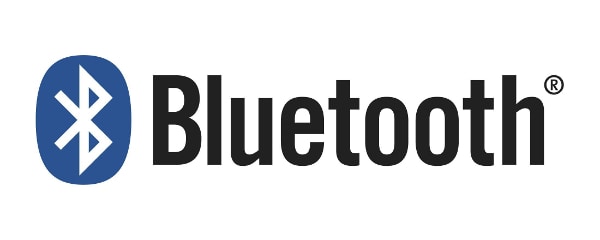

Por fim, o desbloqueio facial confiável é o melhor sistema de reconhecimento facial que desbloqueia seu dispositivo Android assim que você o olha pela câmera frontal. Um desbloqueio facial introduzido pela primeira vez com o Android Jelly Bean e foi significativamente aprimorado em versões posteriores.
Ativando o Smart Lock
O recurso é ativado primeiro acessando as configurações. Por exemplo, em um Samsung Galaxy S6:
Toque em Configurações, que é o símbolo de engrenagem.
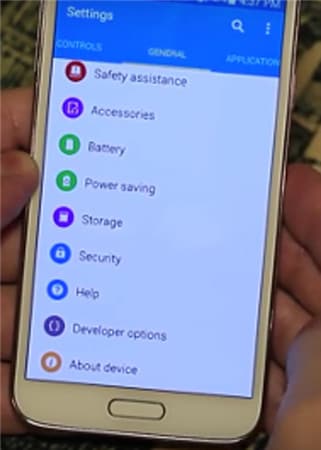
- • Clique em Pessoal e toque em Segurança.
- • Vá para Avançado e toque em Agentes de confiança e certifique-se de que o Smart Lock esteja ativado.
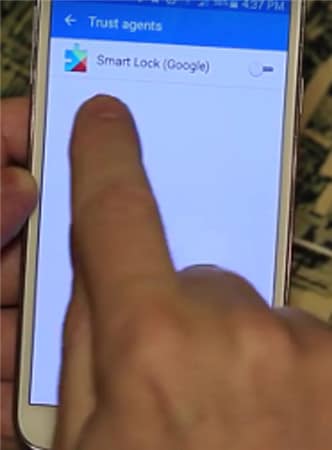
- • Em Segurança da tela, toque em Smart Lock.
- • Aqui, você precisa inserir seu bloqueio de tela. Se você não tiver feito isso, configure uma senha e um PIN seguindo as instruções na tela. O bloqueio de tela é necessário sempre que você precisar alterar as configurações do Smart Lock.

No Smart Lock, existem três opções para configurar o sistema. Você pode configurar dispositivos confiáveis, rosto confiável e locais confiáveis individualmente, combinando dois ou os três ao mesmo tempo. Você pode escolher apenas um rosto confiável, mas tem a opção de configurar quantos dispositivos confiáveis e locais confiáveis forem necessários.
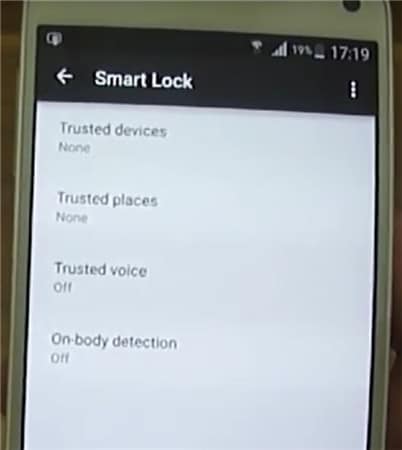
Parte 2: Ative o Smart Lock para Android com dispositivos confiáveis
Você pode escolher um dispositivo confiável para ser pareado com o Smart Lock Android.
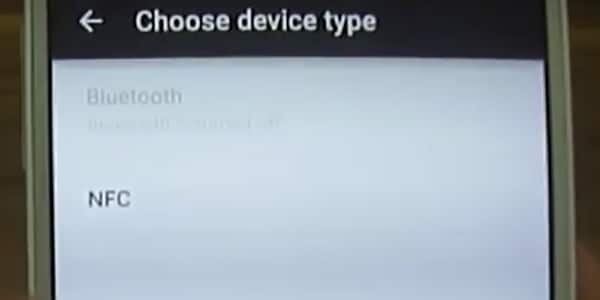
Por exemplo, você pode configurar um Smart Lock para Bluetooth nas configurações de Bluetooth do Android. Também pode ser feito para dispositivos de desbloqueio NFC Android. Os exemplos incluem o sistema Bluetooth em seu carro, desbloqueios NFC, adesivo Android na base do telefone do carro ou Bluetooth em seu relógio.
- • Vá para as configurações.
- • Toque em Segurança e depois em Smart Lock.
- • As opções pareadas existentes são listadas em Dispositivos confiáveis.
- • Inicialmente, os dispositivos confiáveis mostrarão Nenhum.
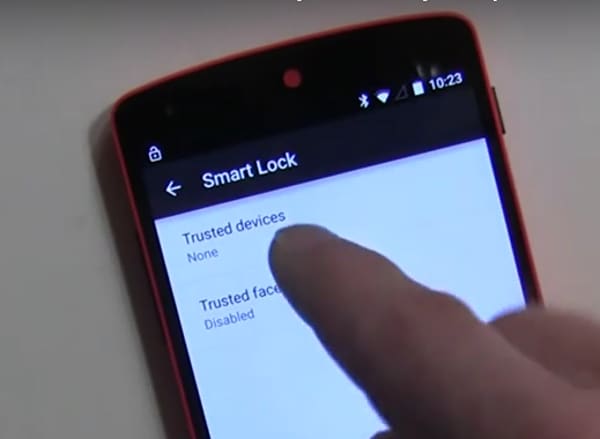
Toque em Adicionar dispositivos confiáveis.

A próxima tela é Escolher tipo de dispositivo.
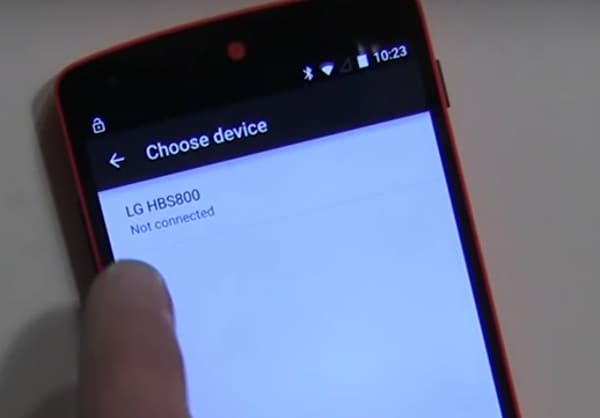
Como você já emparelhou o Bluetooth, ele solicitará que você escolha o dispositivo na lista.
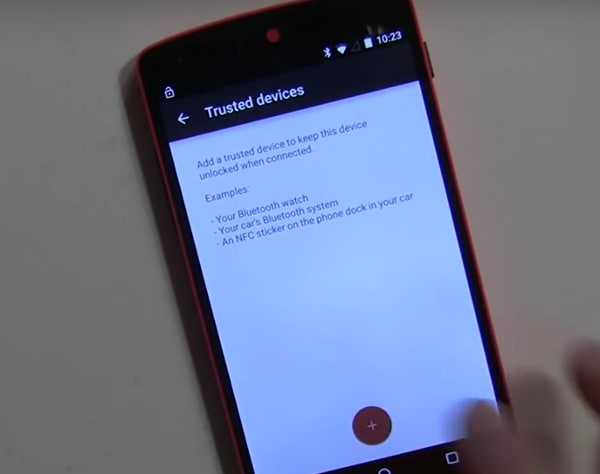
- • Como exemplo, tomemos o caso do LG HBS800. Pode mostrar Não conectado até que você o adicione.
- • Ele aparecerá em Dispositivos confiáveis no menu Smart Lock.
- • Quando você liga o dispositivo adicionado, o Smart Lock agora desbloqueia o celular Android.
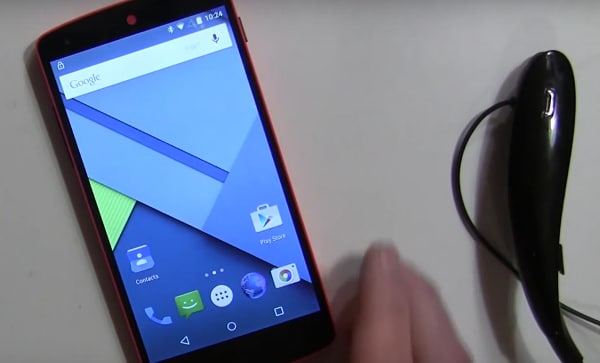
Da mesma forma, outros gadgets compatíveis com Android de desbloqueio por Bluetooth e NFC podem ser adicionados na lista de dispositivos confiáveis.
Parte 3: Ative o Smart Lock para Android com locais confiáveis
Você também pode adicionar locais ou endereços aos Locais Confiáveis do Smart Lock e o telefone é desbloqueado automaticamente assim que você chegar ao local desejado. Por exemplo, você pode configurar seu endereço residencial ou comercial em Locais confiáveis.
Verifique as configurações atuais primeiro.
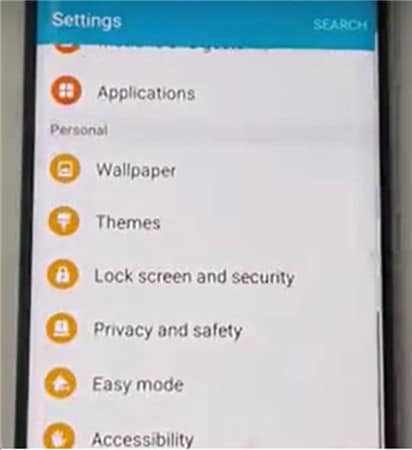
Em um novo telefone Android, acesse Configurações>Pessoal.
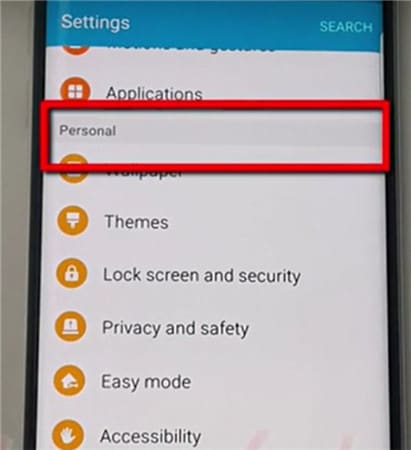
Em seguida, tela de bloqueio e segurança.

Em seguida, Configurações de bloqueio seguro.

Toque em Bloqueio Inteligente.
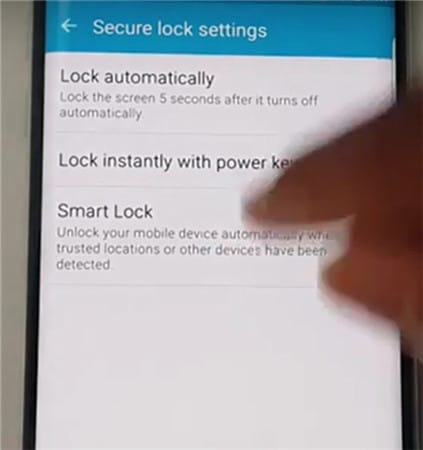
Toque em Locais confiáveis.
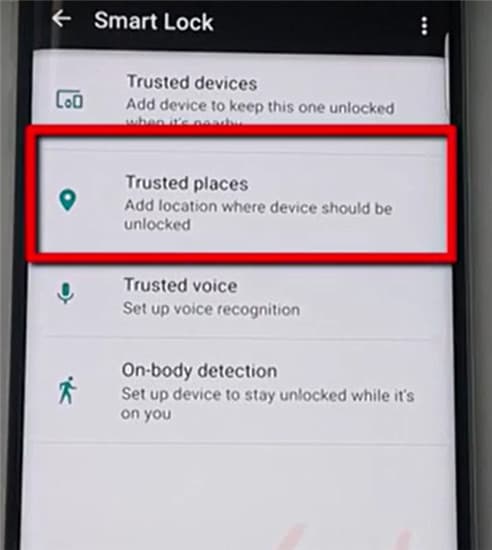
Toque em Adicionar lugares confiáveis
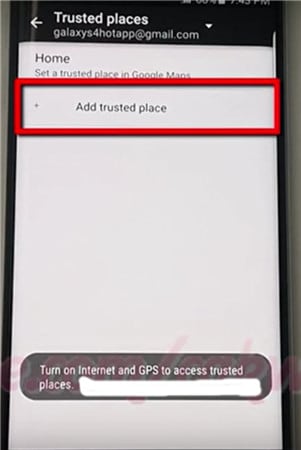
- • Inicie o aplicativo Google Maps no telefone Android. Verifique se a Internet e o GPS estão ligados.
- • Escolha um lugar.
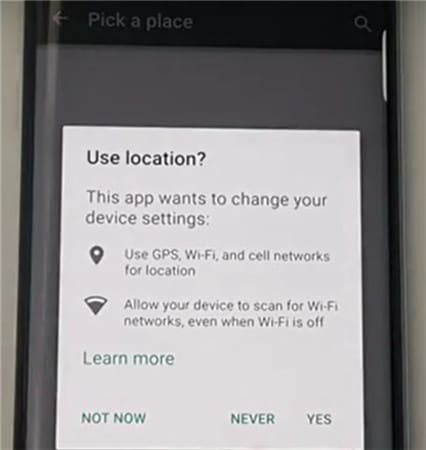
- • Clique em Configurações.
- • Clique em Editar casa ou trabalho. Agora você pode adicionar ou editar os endereços necessários.
- • Como exemplo, clique em Enter work address.
- • Agora você tem a opção de digitar o endereço ou usar o endereço listado no Google Maps como o endereço de trabalho necessário.
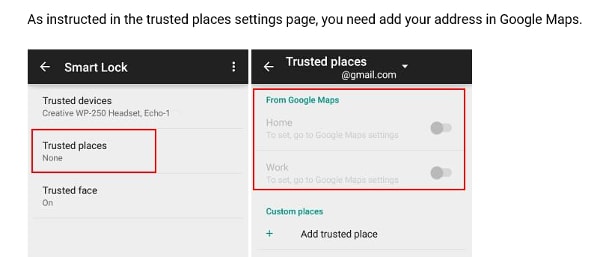
- • Uma adição bem-sucedida é listada e pode ser editada em Editar endereço de trabalho.
- • Feche o aplicativo do Google Maps.
- • O endereço comercial é propagado e configurado automaticamente com as configurações do Smart Lock.
- • Volte para Configurações> Segurança> Smart Lock> Locais confiáveis.
- • O endereço comercial que você adicionou agora está listado em Trabalho.

- • No entanto, ainda não está configurado como opção Smart Lock. Toque no local uma vez e ele será ativado.
- • A chave ao longo do endereço à direita fica azul, indicando que está habilitada.
- • O endereço comercial agora está listado em Locais confiáveis para trabalho.
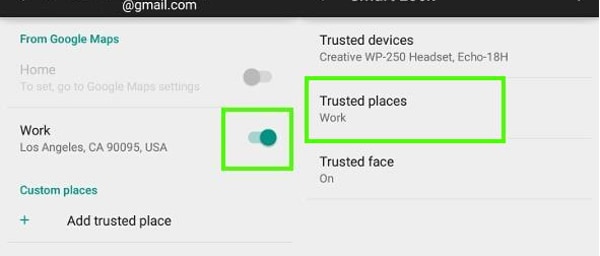
- • O telefone agora está configurado para o endereço comercial e será desbloqueado sempre que você estiver no local.
- • Por funcionar no Google Maps, o recurso funciona por meio de conexão com a Internet.
Parte 4: Ative o Smart Lock para Android com o rosto confiável
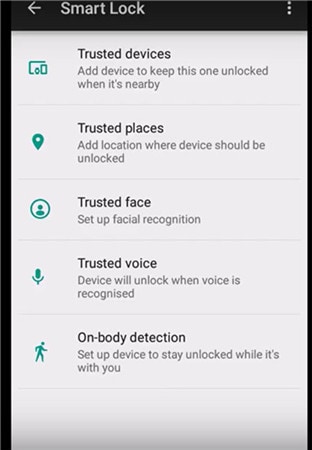
O recurso reconhece seu rosto e, em seguida, desbloqueia o dispositivo. Depois de configurar o dispositivo para reconhecer seu rosto como um rosto confiável, ele desbloqueará o dispositivo assim que reconhecer você.
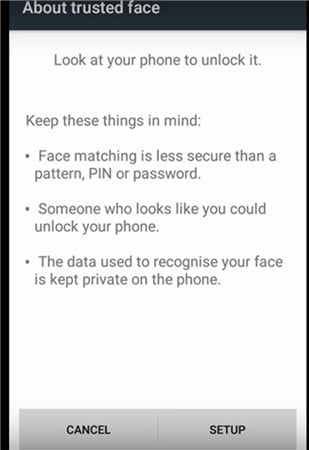
PRECAUÇÃO: Na melhor das hipóteses, este pode ser o primeiro nível de segurança, pois quem se parece com você até certo ponto pode desbloquear o dispositivo. As fotografias não são armazenadas no sistema. O dispositivo contém os dados necessários para reconhecer seu rosto, e o nível de segurança é determinado pela configuração do dispositivo. Os dados não são acessados por nenhum aplicativo ou carregados em um servidor do Google para backup.
Configurando o rosto confiável
- • Vá para Smart Lock e toque em Rosto confiável.
- • Toque em Configuração. Siga as instruções na tela.
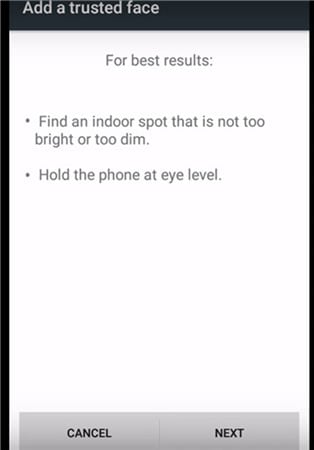
O dispositivo começa a coletar dados sobre seu rosto. O ícone de rosto confiável é exibido. Como backup, caso o Smart Lock não reconheça seu rosto, use o sistema manual aplicando o PIN ou senha para desbloquear o dispositivo.
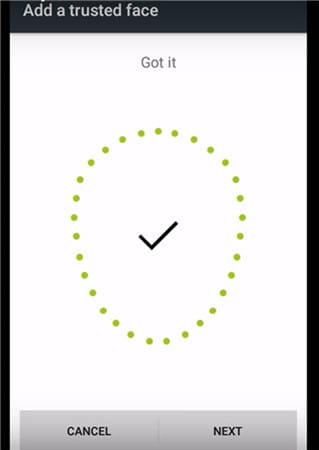
Caso o rosto confiável não seja necessário, toque em redefinir rosto confiável que aparece no menu Rosto confiável. Toque em Redefinir para redefinir a opção.
Como melhorar o reconhecimento facial em seus dispositivos de desbloqueio Bluetooth e Android NFC
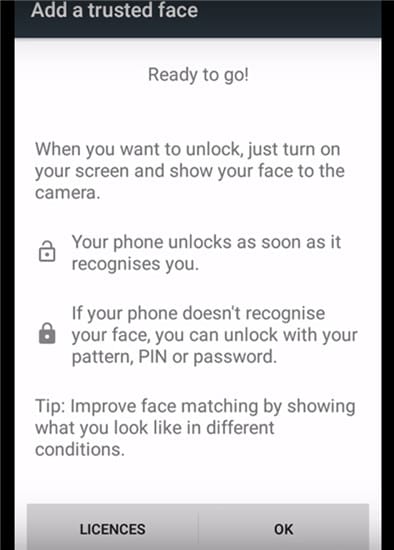
- • Se você achar que o reconhecimento facial não está à altura, vá para Smart Lock e toque em um rosto confiável.
- • Toque em Melhorar a correspondência de rostos.
- • Toque em Avançar e siga as instruções na tela para concluir a tarefa.
O Smart Lock Android é um ótimo recurso e só vai melhorar com o tempo. Com medidas de segurança adicionais sendo introduzidas pelo Google para o desbloqueio de dispositivos Android por Bluetooth e NFC, incluindo configuração para mapas do Google e Gmail, o recurso pode ser um dos recursos mais importantes para superar o bloqueio constante de dispositivos, mesmo em locais protegidos.
Vídeo sobre como remover a tela de bloqueio do Android sem perda de dados
Artigos Mais Recentes